|
Mostrar unidades de cotas
|
Seleccione para mostrar unidades de cotas en los dibujos.

|
|
Agregar paréntesis de forma predeterminada
|
Seleccione la opción para visualizar las cotas entre paréntesis.

Para configurar el color, haga clic en . En Configuración del esquema de colores, seleccione Cotas, no importadas (Conducidas).
|
|
Centrar entre líneas de referencia
|
Seleccione para centrar las cotas entre líneas de referencia. Esta opción también selecciona Centrar cota  en los PropertyManagers que contienen la opción Centrar cota. en los PropertyManagers que contienen la opción Centrar cota.
Al arrastrar texto de cota entre las líneas de referencia, el texto se coloca entre el centro de dichas líneas.

|
|
Incluir prefijo dentro del cuadro de tolerancia básica
|
Seleccione para incluir un prefijo de texto dentro de cuadros de tolerancia cuando especifica un prefijo.
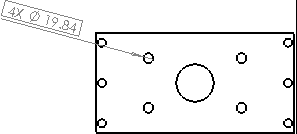
|
|
Mostrar cota básica dual en una casilla
|
Seleccione para incluir cotas duales en un cuadro de tolerancia básica.

|
|
Mostrar cotas como rotas en vistas de rotura
|
Seleccione esta opción para romper líneas de cotas para vistas de rotura.

|
|
Aplicar reglas actualizadas
|
Seleccione para actualizar la alineación vertical de las líneas indicativas acodadas de forma que los rebordes se centren en la línea correspondiente de la casilla de control de operaciones de acotación y tolerancia geométrica. Las cotas existentes permanecen sin cambios hasta que se aplica esta opción. Una vez aplicada, esta opción ya no está disponible.
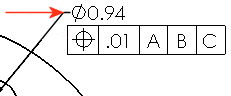 |
| Reglas anteriores |
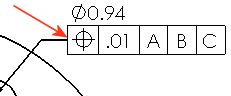 |
| Reglas actualizadas |
Las cotas de diámetro creadas en versiones anteriores a SOLIDWORKS 2015 no han generado líneas de referencia automáticamente al colocar una cota de diámetro en la geometría que se extiende más allá del recorte o vista de detalle. Seleccione Aplicar reglas actualizadas para forzar cotas heredadas para mostrar las líneas de referencia en cotas de diámetro.
|
|
Ángulo de enganche de línea indicativa de diámetro/radio
|
Modifique los intervalos del ángulo de enganche utilizado al arrastrar cotas de diámetro, radiales o de chaflán a lo largo de las ubicaciones radiales.

|
|
Tolerancia
|
Haga clic para establecer la tolerancia.
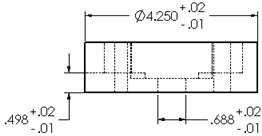
|